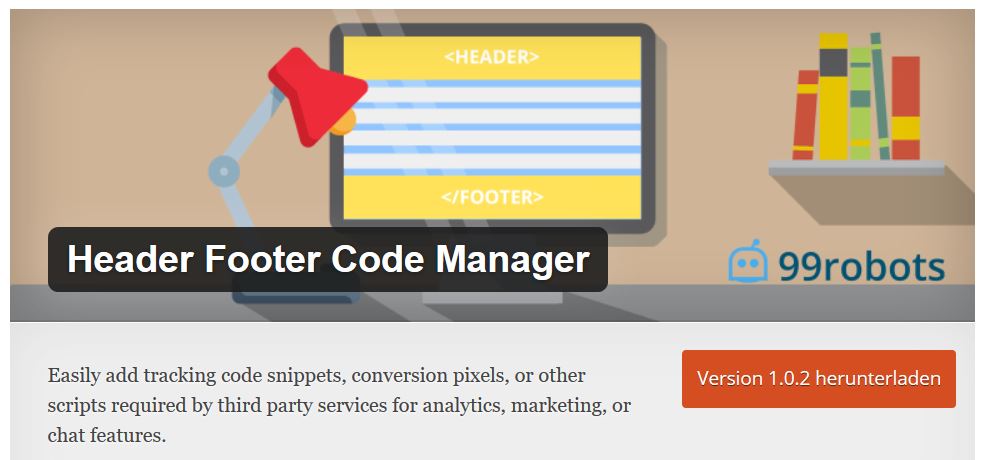
Du verwendest Piwik, Google Analytics oder ein anders Trackingtool? Dann muss noch der Trackingcode in WordPress hinein, und zwar auf jede einzelne Seite! Aber keine Sorge, du musst nicht wirklich einzelne Seiten bearbeiten. Es genügt, wenn der Code im Header oder Footer platziert wird, denn diese beiden Elemente sind ja überall Bestandteile. Drei Wege stehen zur Verfügung, um den Trackingcode einzubauen.
Inhalt
Einfügen per Plugin
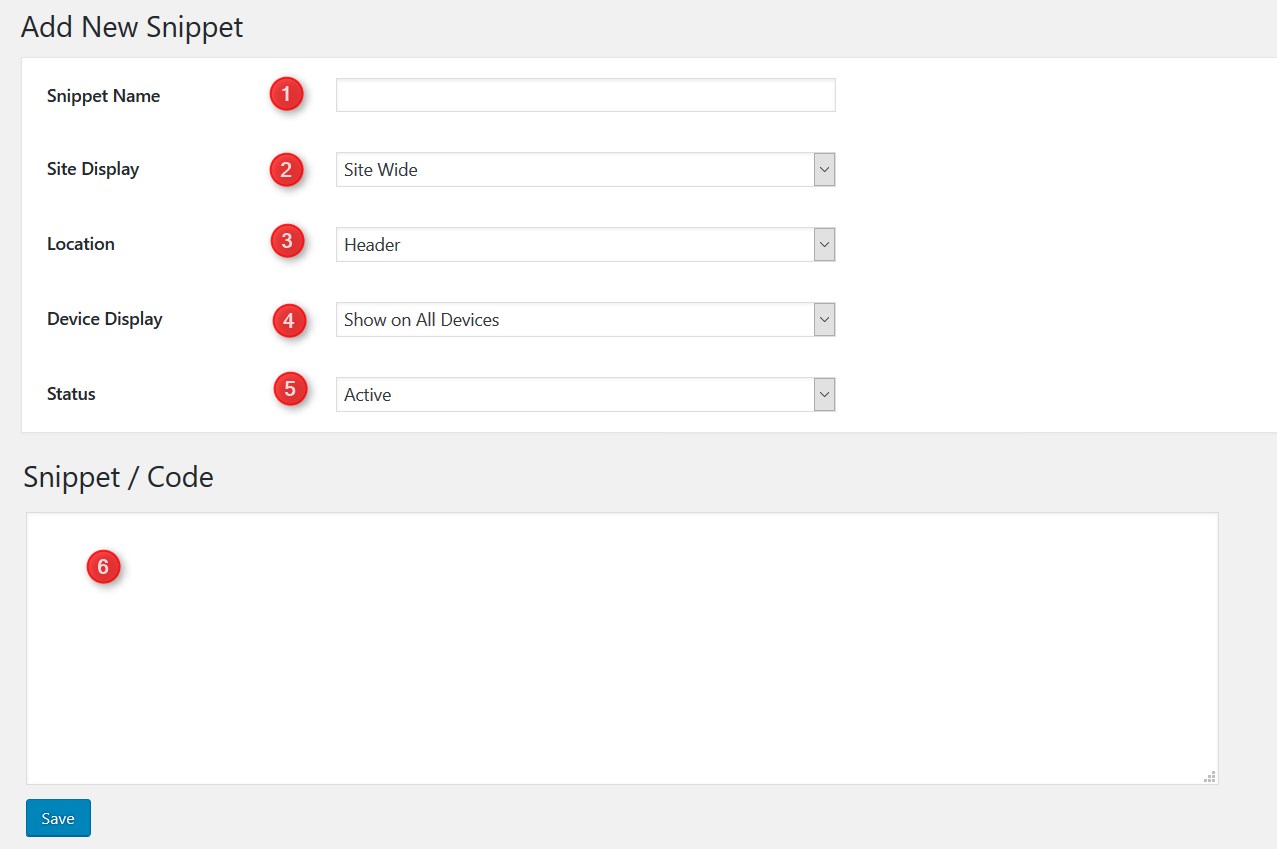
Einfach zu bedienen ist das kostenlose Plugin Header Footer Code Manager. Die Funktionen:
- Namen vergeben, zum Beispiel Piwik-Code.
- In der Grundeinstellung wird die ganze Website getrackt. Lass alles so, wenn du nichts ausschließen willst.
- Hier wählst du entweder Header oder Footer aus. Die Funktion ist die gleiche.
- Hier kannst du entscheiden, ob der Code nur für Desktop oder nur für mobile Geräte angezeigt werden soll. Für den Anfang, übernimm die Grundeinstellung: All Devices (Alle Geräte).
- Hier kannst du das Tracking ein – und aussschalten.
- Hier fügst du den Trackingcode ein, also den Schnipsel, den du aus Piwik (oder einem anderen Tool) kopiert hast.
Felder in den Theme-Options nutzen
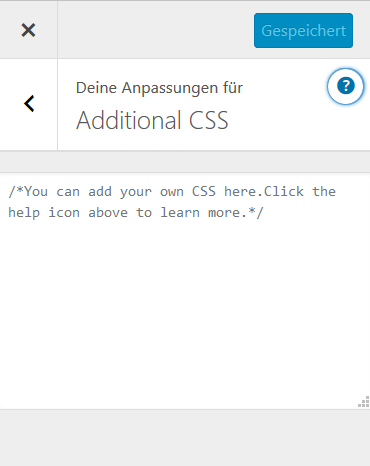
Einige adminfreundliche Themes haben Felder zum Einbinden von Trackingcode schon integriert. In diesem Fall brauchst du natürlich kein Plugin. Klick dich durch den Theme-Customizer und die Optionen! Vielleicht hast du Glück, und dein Theme bietet dieses Feature an!
Achtung: Mit WordPress 4.7 hält die CSS-Box Einzug. Hier hinein gehört allerdings nur CSS – und KEIN Trackingcode!
Zum Hintergrund: CSS ist nur für das Aussehen einer Webseite verantwortlich. Trackingcode ist zumeist in JavaScript geschrieben.
Trackingcode in den Quellcode einfügen
Bei dieser Methode klickst du auf Design > Editor, um den Quellcode des Themes direkt zu bearbeiten. Öffne dann das Template Quellcode-Editor und rufe eines dieser beiden Templates aus:
- header.php
- footer.php
Dan gibst du den Trackingcode direkt ein. Der Vorteil: Kein Plugin nötig. Der Nachteil: Wen du einen Fehler machst, kannst du dein Theme zerschießen und dich aussperren! Dabei genügt es schon, irgendwo einen Strichpunkt zu überschreiben! Außerdem verschwindet der TRackingcode bei einem Theme-Update oder einem Wechsel des Themes. Wichtig vor dem Eingriff in den Quellcode: WordPress vorher sichern! Wenn du keine komplette Sicherung durchführen willst, dann wirf zumindest dien FTP-Programm an, und ziehe dir die Datei header.php auf den heimischen Computer, bevor du etwas veränderst. Notfalls kannst du die unversehrte Datei dann schnell wieder uploaden.
2 Antworten auf „Trackingcode einbinden“
Wo erhalte ich das 2017-Theme? Im wordpress-VZ habe ich es nicht gefunden!!
Hallo Hans,
meine Schuld! Twenty Seventeen ist noch nicht auf wordpress.org. Ich erwarte es aber täglich… Ganz sicher ve5rfügbar ist es mit dem Release von WordPress 4.7 am 6. Dezember.
Grüße, Bernd